1 aperçu de l’application graphe 3d, 1 aperçu de l’application graphe 3d -1-1, Aperçu de l’application graphe 3d – Casio ClassPad 300 Manuel d'utilisation
Page 285: Lancement de l’application graphe 3d, Fenêtres de l’application graphe 3d
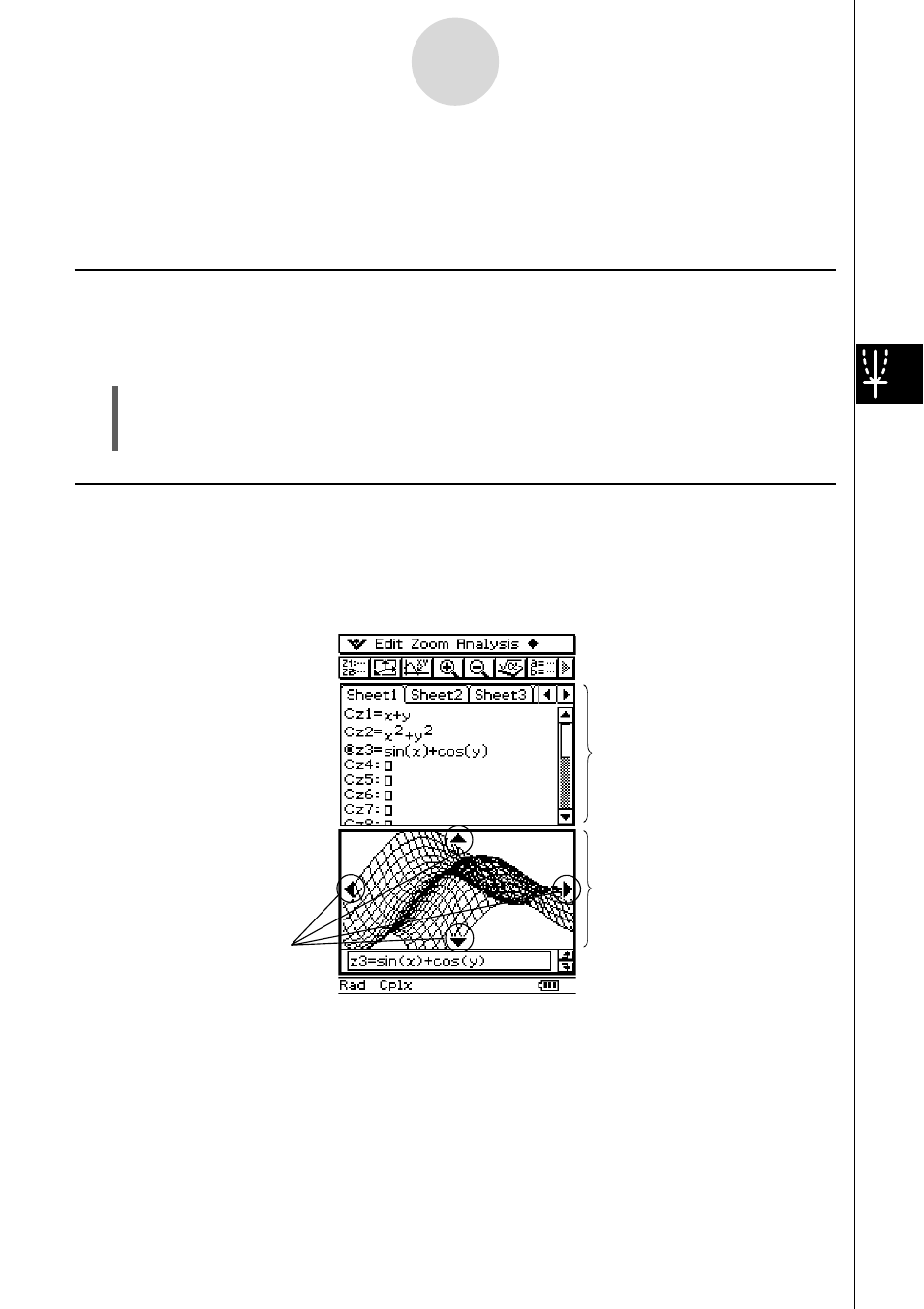
20030101
5-1 Aperçu de l’application Graphe 3D
Cette partie du manuel vous donne un aperçu de la fenêtre de l’application Graphe 3D et
fournit des informations de base sur les menus et les commandes.
5-1-1
Aperçu de l’application Graphe 3D
• L’éditeur de graphes 3D présente cinq feuilles intitulées Sheet 1 à Sheet 5. Chacune de ces
feuilles peut contenir jusqu’à 20 fonctions. Ceci signifie que 100 fonctions peuvent être
sauvegardées dans l’éditeur de graphes 3D.
• N’importe quelle expression sur la fenêtre de l’éditeur de graphes 3D peut être
sélectionnée et représentée graphiquement sur la fenêtre graphique 3D.
• Vous pouvez taper sur les flèches de la commande graphique sur la fenêtre graphique 3D
ou appuyer sur le pavé directionnel pour faire tourner la figure.
• Pour faire un suivi de courbe (page 5-5-1) tapez sur les flèches de la commande graphique
ou appuyez sur le pavé directionnel pour déplacer le pointeur sur la figure.
Fenêtre de l’éditeur de
graphes 3D
Fenêtre graphique 3D
Flèches de la commande
graphique
Lancement de l’application Graphe 3D
Procédez de la façon suivante pour lancer l’application Graphe 3D.
u Opération sur le ClassPad
Sur le menu d’applications, tapez sur
D.
L’application Graphe 3D démarre et la fenêtre de l’éditeur de graphes 3D et la fenêtre
graphique 3D s’ouvrent.
Fenêtres de l’application Graphe 3D
L’application Graphe 3D comprend la fenêtre de l’éditeur de graphes 3D et la fenêtre
graphique 3D. Ces deux fenêtres apparaissent lorsque l’application Graphe 3D est ouverte.
Les fonctions saisies sur la fenêtre de l’éditeur de graphes 3D sont représentées sur la
fenêtre graphique 3D.